最近アドセンス狩りが流行ってるみたいですね。
せっかくアドセンスに合格しても、嫌がらせで何度もクリックされて停止は困る。
なので対策を早い段階でやっておくべきだと思います。
…まぁ私も何もしてませんでしたけどね!(笑)
でも対策するに越したことはないので、簡単にできるアドセンス狩り対策をやってみました。
AdSense Invalid Click Protectorでアドセンス狩り対策
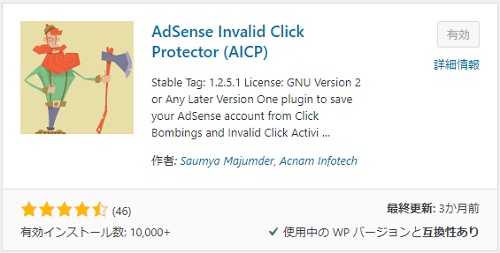
「一定時間内に、指定回数以上のクリックがあったら、そいつブロックしてね」ってことができるプラグインです。
で、さっそく導入しようと思って調べたら問題発生。
どうやらfanctions.phpを直に編集する必要があるっぽい。
私、テーマやWordPressは最新に更新して使いたいので、直編集は困るんですよ…。
ちなみにfanctions.phpは少しミスっただけでサイト真っ白になります。
…(´・ω・`)
さすがに他に方法ないの?と探してみたら、Code Snippetsを使えば大丈夫そう。
実際にやってみて問題なかったので、手順をまとめました。
CocoonにAdSense Invalid Click Protectorを導入する手順
- プラグイン「AdSense Invalid Click Protector」のインストール
- AdSense Invalid Click Protectorの設定
- プラグイン「Code Snippets」のインストール
- Code Snippetsの設定
- Cocoon設定でアドセンスの設定
簡単に流れを説明するとこんな感じです。
画像付きで手順をまとめているので、10分以内には終わると思います。
ちなみにfanctions.phpを直接編集しない方法ってだけなので、Cocoon以外のテーマでも同様に使えるはずです。
AdSense Invalid Click Protectorの設定
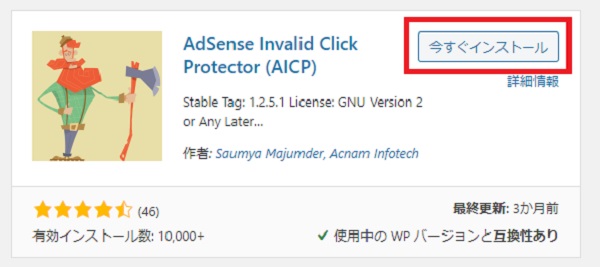
まずAdSense Invalid Click Protectorというプラグインをインストールします。
左のメニューにAdSense Invalid Click Protectorが追加されるのでクリック。
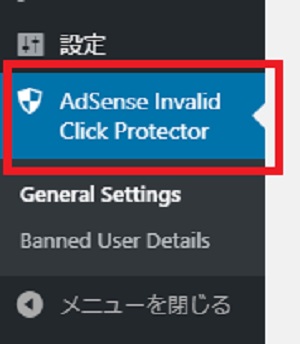
すると英語で色々表示されますが、いじるのは上の3つだけ。
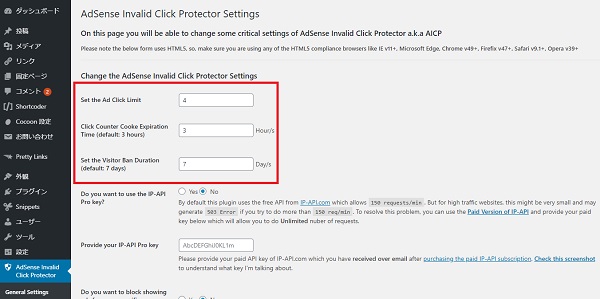
| Set the Ad Click Limit | 広告クリックの上限回数 |
|---|---|
| Click Counter Cooke Expiration Time (default: 3 hours) | クリックをカウントする時間間隔 |
| Set the Visitor Ban Duration (default: 7 days) | ブロックする日数 |
ちなみに画像の設定だと
3時間以内に
4回クリックされたら
7日間ブロックしてください
となります。
とりあえずデフォルトのままでOK。
導入が完了してから好みで調整してください。
Code Snippetsの設定
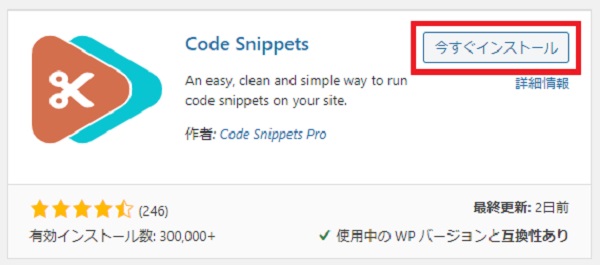
次にCode Snippetsというプラグインをインストールします。
左のメニューにSnippetsが追加されるのでクリック。
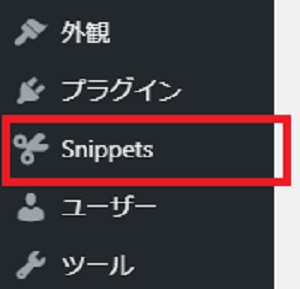
画面上部にある「Add New」をクリック。
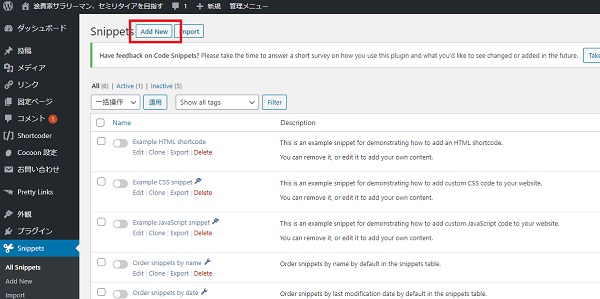
あとはスニペット名を決めて、コードをコピペします。
スニペット名は自分がわかるものでOK。
コードはこれです↓
add_shortcode( 'gads01', 'gadsfunc01' );
function gadsfunc01() {
if( aicp_can_see_ads() ) { // This part will show ads to your non-banned visitors
$adCode = '<div class="aicp">
★ここにアドセンスコードを貼り付けます★
</div>';
return $adCode;
} else { // Anything within this part will be shown to your banned visitors or to the blocked country visitors
return '<div class="error">広告の表示がブロックされています。</div>';
}
}
★のところに自分のアドセンスコードを貼り付ければそのまま使えます。
一旦メモ帳に貼り付けてから、アドセンスコードに入れ替えると簡単です。
実際に入れたらこんな感じですね。
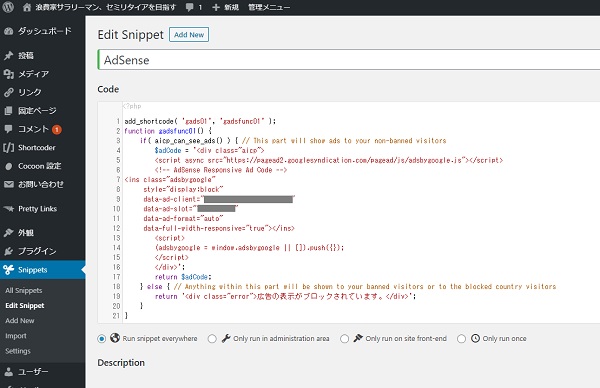
他は変更不要なので、保存して有効化します。
全角スペースや閉じ忘れがあったらバツマークが表示されるので、fanctionを直に編集するよりは安心です。
Cocoonの設定
Cocoon設定→広告と進みます。
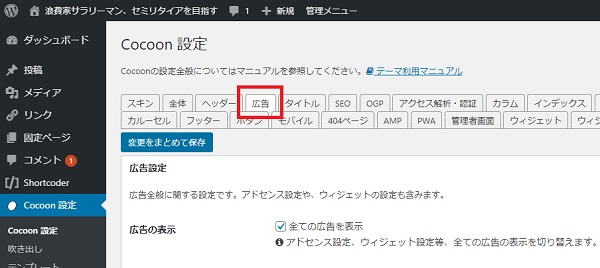
本来アドセンスコードを入れている場所に、ショートコードを入れて保存します。
先程のコードをコピペして使っているのであれば、gads01ですね。
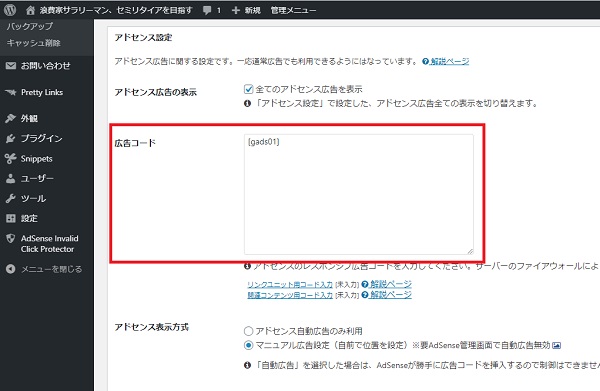
ショートコードは[ ]で囲む必要があるので忘れずに!
念のためにソースを確認して完了!
これで完了ですが、見た目ではわからないので、ソースを表示して確認します。
まずアドセンスが表示されているページに移動。
WindowでChromeを使っているなら、「Ctrl + U」もしくは右クリックメニューからソースを表示。
「Ctrl + F」で文字列の検索ができるので「aicp」と検索します。
⇒AdSense Invalid Click Protectorの頭文字
きちんと反映されていれば、アドセンスのコードがこのように、<div class=”aicp”></div>で囲まれています。
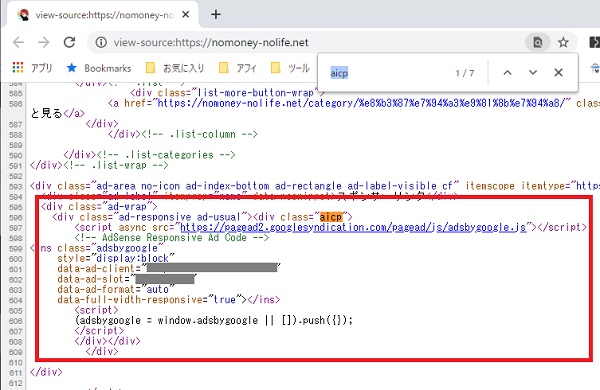
間違っても自分でクリックして動作確認なんてしないように!
自分でクリックするのは違反なので、アドセンス停止になる可能性があります。
あとついでなので、ads.txtの設定方法も載せておきますね。
Xサーバー使っている人はこれでできます。
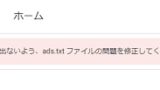
また、もしプラグインやテーマの自動更新を有効化しているのであれば、こちらの設定も役立つかと思います。

対策したとはいえ、アドセンス1本だけだとダメになったときのリスクが大きいです。
ですのでASPを利用するなど、収入源を分散しておくのが無難だと思います。
楽天の案件であればこちらが参考になるかと。

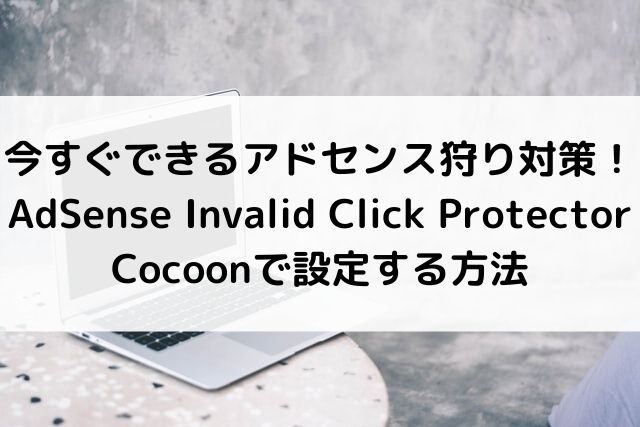


コメント